Jag uppdaterar min iPhone SE till iOS 10 beta och vill prova emoji-meddelanden. De lokkar fantastiskt från internsetbilder. Men jag kan inte hitta platsen för att lägga till emoji-meddelanden. Ska jag ladda ner fler plug-ins?
Idag är det inte tvivel om att iOS 10-uppdateringen är de uppvärmda ämnena för iPhone iPad och iPod-användare. Om iOS 10-uppdateringen är emoji-meddelanden en av de största förändringarna i Apple-applikationer. Från Apples förhandsgranskning och internetnyheter kan du hitta några coola, roliga, söta eller söta meddelandemojis och klistermärken. För dess tillagda funktioner kan du till och med använda dina animerade känslor och specialhandskrift för att skicka dina vänner.
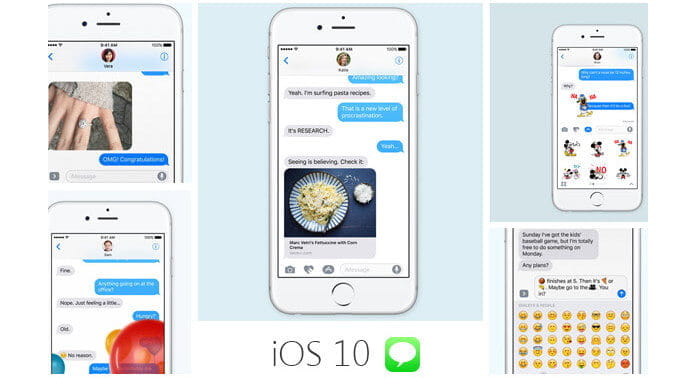
I det här inlägget visar vi dig tilldelade iOS 10-meddelanden emojis eller känslor och hur du använder dem på ett steg-till-steg-sätt.
Innan du använder emoji-meddelanden på iPhone iPad eller iPod måste du göra det lägg till emoji-tangentbord till enheter först.
Om du ofta använder textmeddelanden för att berätta för dina vänner några glada eller roliga nyheter, kan du använda några roliga eller kreativa textmeddelanden emojism, tickers, till och med handskrift från ditt eget finger.
3X större känslor
iOS 10 ger emoji-meddelanden tre gånger större än tidigare i iOS 9.
1Gå till "Meddelanden" på din iPhone för att trycka på "Redigera" -bilden i det högra högra hörnet för att starta en textmeddelandekonversation, ange kontaktnummer
2Navigera och knacka på textmeddelandefältet, skriv in orden du vill skicka, tryck och håll in den globala bilden för att välja "Emoji", så kan du skjuta emojierna för att hitta vad du vill exakt. Om du fortfarande vill lägga till andra texter, tryck bara på "ABC" i vänster undersida för att skriva texter. Klicka sedan på den gröna uppåtpilen ![]() för att skicka textmeddelanden. Emojierna här är tre gånger större än i i3S 0. Så du kan enkelt skicka "Happy Birthday" -emoji-meddelanden till dina vänner för att uttrycka din välsignelse på ett livligt sätt.
för att skicka textmeddelanden. Emojierna här är tre gånger större än i i3S 0. Så du kan enkelt skicka "Happy Birthday" -emoji-meddelanden till dina vänner för att uttrycka din välsignelse på ett livligt sätt.
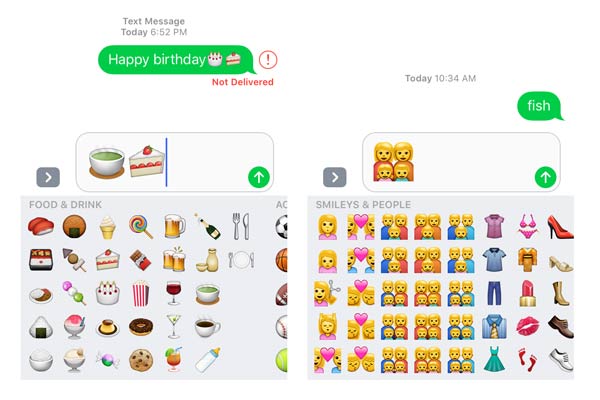
Animerad handskrift
När fansen får de personliga signaturerna från idoler kan de känna sig upphetsade. Här kan du också skapa din personliga signatur eller graffiti med din handskrift och skicka dem till dina frender med textmeddelanden, vilket är vad iOS 10 gör för dig.
steg 1Gå till "Meddelanden", tryck på mottagarens telefonnummer genom att trycka på meddelandets redigeringsfält.
steg 2Slå på bilden ![]() välj bilden till vänster om fältet
välj bilden till vänster om fältet ![]() för att gå till handskrivande emojis, där du kan hitta färgalternativ, och gestpåminnelse för att få några specialeffekter. Där du behöver göra är att välja färg först, och sedan kan du handskriva själv, eller göra som en gest påminnelse till höger för att skicka de inbyggda textmeddelanden effekterna.
för att gå till handskrivande emojis, där du kan hitta färgalternativ, och gestpåminnelse för att få några specialeffekter. Där du behöver göra är att välja färg först, och sedan kan du handskriva själv, eller göra som en gest påminnelse till höger för att skicka de inbyggda textmeddelanden effekterna.
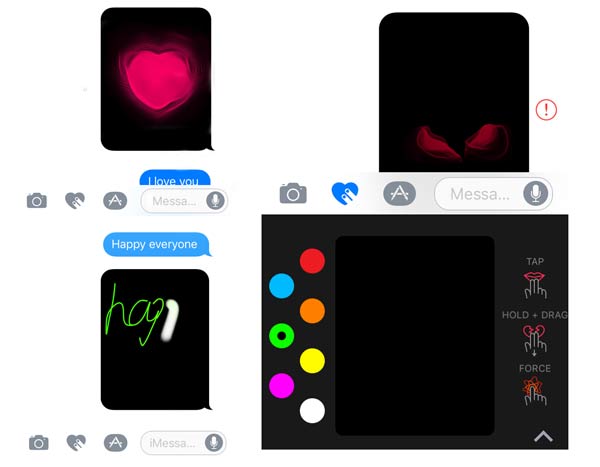
Du kan skissa valfri form eller ord fritt för att få det som emojis fritt. Du får skissa de söta eller roliga emoji-bilderna i textmeddelanden till dina vänner. Du kan också skissa en hemsk bild för att göra ett skämt med dina vänner på Halloween. Du kan också "TAP + HOLD" för att skicka det romatiska hjärtaemoji-textmeddelandet till din pojke- eller flickvän. Definitivt kan du skriva på de ord du vill säga eller din signatur som kändisar för att dela med dina vänner.
När du använder dessa coola eller roliga till och med födelsedagsemojier i textmeddelanden blir de MMS. Så du bör ta hand om dina pengar.
Innan du vill uppdatera till iOS 10 för dessa fantastiska emoji-meddelanden, skulle du bättre överföra dina enhetsdata till datorn för fall.
iOS 10-uppdatering lägger till nya emojis för iOS-användare. Mer än de roliga eller söta emoji-meddelandena som nämnts ovan, visar det dig också kreativa emojis att skicka till dina vänner. Men du bör märka att du bara är tillåten i iMessages.
steg 1Slå på iMessages
Gå till "Inställningar" på din iPhone, tryck på "Meddelanden"> skjut "iMessages" till PÅ. Bläddra igenom för att hitta "Skicka och ta emot" för att logga in på ditt Apple-ID. Ange ditt telefonnummer och e-postadress i "Du kan nås med IMESSAGE AT". På dina vänner iOS-enhet med iOS 10 krävs det att du gör inställningarna, så att ni båda kan ta emot och avsluta olika roliga emoji-meddelanden.
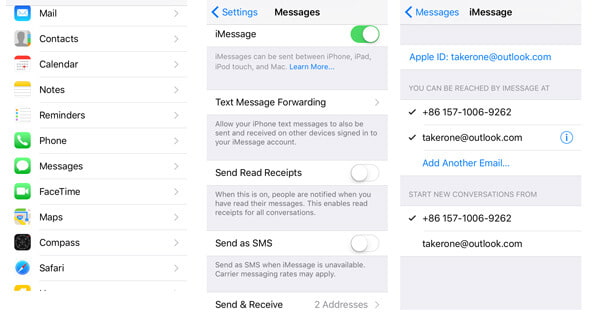
steg 2Skicka emojis iMessages
Tillbaka till appen "Meddelanden", klicka på "Redigera" för att ange mottagarens iMessages-nummer eller e-post. I textredigeringsfältet kan du redigera orden du vill skicka och lägga till mojis genom att knacka och hålla i det blå uppåt ![]() bild för att välja emoji-effekter. Här ser du Bubble- och skärmalternativ.
bild för att välja emoji-effekter. Här ser du Bubble- och skärmalternativ.
Bubbla: Om du väljer Bubble, är fyra lägen till din referens, SLAM (som en snabb knock), LOUD (ett stort teckensnitt), GNETLE (ett litet teckensnitt) och INVISIBLE INK (orden dolda kommer att visas efter läsarens knackning) .
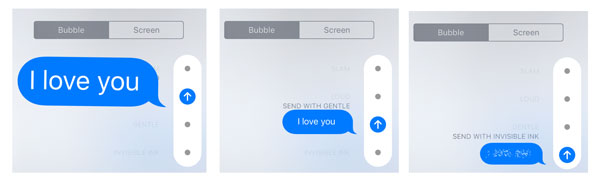
Skärm: Skärmeffekt ger dig fem effekter med helskärm och du kan glida för att ändra de olika emojierna. Ballonger som flyger nerifrån och upp, färgpapper faller ner, färgade linjer, fyrverkerier och stjärnor i rörelse.
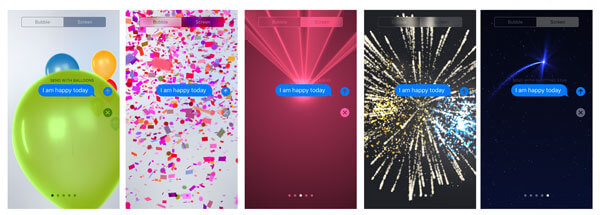
När du har valt ett emoji-meddelande på hela skärmen trycker du på de blå uppåtbilderna för att skicka emoji-iMessages.
Ovanstående emojis är inbyggda emojis från Apple, om du vill ha trevligare emojis kan du ladda ner emoji-app från App Store för att ha kul.
➤ För mer söta, roliga, kreativa eller kärleksfulla emoji- eller klistermärkemeddelanden kan du få en kopia från din enhetsapp som WhatsApp, Facebook Messenger, etc.
➤ Om du inte är nöjd med de nya tillagda emojisna i iOS 10-uppdateringen kan du försöka lägga till annat emoji-tangentbord från tredje part som Swiftkey, Swype, Fleksy, etc.
➤ Varje mynt har två sidor, så uppdateras iOS 10 också. Emoji-meddelanden är bara gratis för iMessages-användare. För textmeddelanden, om du använder emoji-meddelanden, blir dessa meddelanden MMS, och du måste betala pengarna för MMS. När du använder emoji-meddelanden, några problem som iMessages inte skickar, kolla sedan det här inlägget: iMessages skickar inte? Fixa det